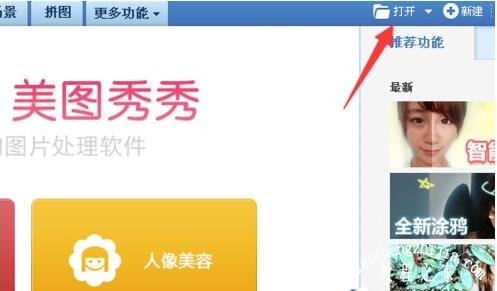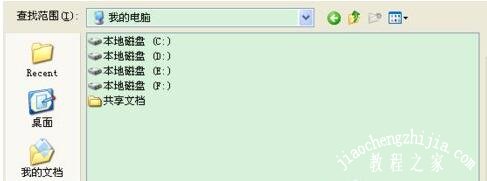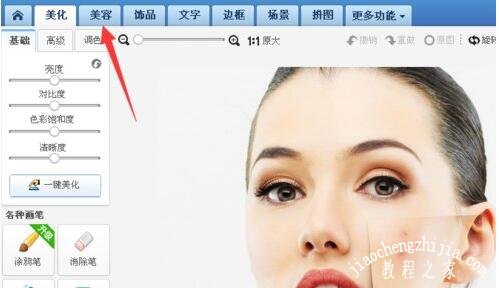美图秀秀是现在一款热门的修图软件,很多用户在拍照完之后都会选择修图操作,很多用户自拍的时候非常担心脸上有痘痘不好看,其实我们完全可以通过美图秀秀软件将其去除,这样脸上白净就更好看了,很多用户还不知道怎么用美图去除痘痘吧!下面教程之家网就为大家带来美图秀秀去除人脸痘痘的步骤方法,不知道操作的朋友可以进来了解下。
美图秀秀怎么去除痘痘
1、我们需要先打开美图秀秀,打开之后我们可以看到在面板的右上角会有一个“打开”按钮,我们单击该按钮。
2、接着单击打开之后会弹出一个对话框,此时我们去选择好我们需要去除痘痘的图片,选择好之后单击下方的“打开”按钮。
3、然后选择好图片之后会进入到如图,此时我们单击菜单栏里的“美容”按钮。
4、再选择美容之后会进入到美容模块,此时在面板的左侧会有很多选项供我们选择,因为我们是要祛除图片上的痘痘,那么我们就单击“祛痘祛斑”选项卡。
5、这时候选择祛痘祛斑之后会进入到祛痘控制面板,在左侧会有一个“祛痘笔大小”,我们可以根据自己图片的实际情况来调节大小,调节好之后我们就直接去单击有痘痘的地方。
6、再单击有痘痘的地方之后痘痘就会消失,如图所示,此时我们单击“应用”按钮。
7、接下来选择应用之后会进入到如图所示,虽然痘痘已经去掉了,但是我们还是可以看得出来,之前有痘痘的地方还是有一点不自然,所以此时我们可以再进行磨皮操作,我们单击“磨皮”按钮。
8、然后选择磨皮之后在左侧会有四个选项供我们选择,此时我选择“快速磨皮”选项卡。
最后我们选择快速磨皮之后会出现小问题,此时我们可以看到图片就自然很多了,如果觉得磨皮的效果还不是特别好的话,我们可以手动调节下。如果觉得可以了,不需要再修改的话,那么单击下方的“应用”按钮,然后保存图片即可。
关于美图秀秀去除人脸痘痘的步骤方法就分享到这了,希望可以给大家带来有效的帮助,如果你还想了解更多关于美图秀秀的使用技巧,可以进入教程之家网查询了解。